Tabla de Contenido
![]() Sobre el autor
Sobre el autor
![]() Artículos Relacionados
Artículos Relacionados
-
-
-
-
Telegram Messenger, a menudo conocido como Telegrama, es una aplicación de mensajería instantánea basada en la nube que te permite enviar y recibir mensajes, imágenes, vídeos y otra información. Los usuarios pueden iniciar un chat normal o secreto si es necesario.
¿Sabes cómo grabar la pantalla del chat secreto de Telegram, especialmente sin notificarlo a los demás? ¿Notifica Telegram las capturas de pantalla o la grabación de pantalla? Si te interesan estos temas, sigue este artículo para obtener información detallada.
Respuesta rápida: ¿Cómo grabar el chat secreto de Telegram sin notificarlo?
Normalmente, Telegram no envía notificaciones si los usuarios graban o hacen una captura de pantalla de un gato normal, pero las cosas son diferentes para un chat secreto. Los chats secretos están encriptados de extremo a extremo y sólo son accesibles para los dos dispositivos participantes. Todos los datos del chat secreto no se guardarán en la nube de Telegram.
Por lo tanto, las cosas pueden ser más complicadas cuando capturas la pantalla de un chat secreto. Utilizar la herramienta de grabación integrada en iOS o Android o grabar antes del chat secreto no funciona. Sin embargo, esto no significa que no haya manera. Puedes utilizar los tres métodos siguientes para grabar en pantalla contenido privado de Telegram:
1️⃣Run la versión de Telegram para Mac y utiliza un grabador de pantalla para Mac en los dispositivos macOS.
2️⃣Screen reflejar la pantalla de tu teléfono en el ordenador y grabar el chat de Telegram en el ordenador.
3️⃣Run la aplicación móvil Telegram en un entorno virtual utilizando una aplicación emuladora.
4️⃣Use otro teléfono o cámara para capturar la pantalla del teléfono que ejecuta Telegram.
Sigamos leyendo para obtener instrucciones detalladas.
¡Comparte este post para ayudar a más gente!
Grabar pantalla del chat secreto de Telegram con la versión de escritorio
💡Preparación: un Mac; software de grabación de pantalla
Grabar Telegram utilizando la aplicación móvil puede ser difícil; la forma más recomendable de cómo grabar en pantalla el chat secreto de Telegram sin que otras personas reciban notificaciones es utilizar la versión de escritorio.
Sin embargo, hay una cosa a la que debes prestar atención: la función de chat secreto no está disponible ahora en las versiones de escritorio y web de Telegram; los usuarios sólo pueden iniciar un chat secreto de Telegram en dispositivos iOS, Android y Mac.
En este caso, puedes probar este método utilizando EaseUS RecExperts para Mac. Este software gratuito de grabación de pantalla te permite grabar llamadas, vídeos, imágenes y audio de Telegram. No hay límite de tiempo, retraso ni marca de agua.
Descargar gratis Grabador de pantalla de EaseUS
Descargar gratisGrabador de pantalla de EaseUS
Trustpilot Valoración 4,7
Grabemos vídeos, imágenes y llamadas protegidas en Telegram con el software de grabación de pantalla de EaseUS.
Paso 1. Descarga e inicia EaseUS RecExperts en tu Mac. Para capturar toda la pantalla, haz clic en el botón "Pantalla Completa" de la interfaz principal. Si quieres personalizar el área de grabación, elige el botón "Región".

Paso 2. Para grabar la pantalla con audio, pulsa el icono de Sonido de la parte inferior izquierda de la barra de herramientas. Los recursos de audio pueden ser tu sonido externo o el audio del sistema. Según tus necesidades, activa la opción de destino.

Paso 3. Antes de capturar, puedes cambiar el formato de salida del vídeo grabado haciendo clic en "Configuración" desde la interfaz principal. A continuación, desplázate hacia abajo por el menú de Formato de salida del vídeo. Elige el tipo de salida que desees.

Paso 4. Una vez hecho esto, haz clic en el botón REC para empezar a grabar. Captura todo lo que aparezca en la pantalla de tu Mac. Cuando hayas terminado, haz clic en el botón Detener. Entonces podrás ver el vídeo grabado desde "Grabaciones".

🌟Nota: También puedes probar QuickTime Player para capturar un chat secreto: Ve a QuickTime Player > Archivo > Nueva grabación de pantalla. Ten en cuenta que QuickTime puede capturar el sonido del micrófono pero no puede grabar el audio interno Mac.
Grabar el Canal Privado de Telegram mediante Screen Mirroring
💡Preparación: un Android/iPhone; un ordenador Windows/Mac
Transmitir la pantalla del móvil al PC o al portátil mediante la duplicación de pantalla es otra forma gratuita y segura de capturar las actividades de la pantalla en el contenido privado de Telegram.
Mira cómo grabar el chat secreto de Telegram mediante la duplicación de pantalla:
⏩Situación 1. Del iPhone al Mac
Apple ha lanzado una nueva y fantástica prestación de Mac OS Sequoia: iPhone Mirroring. Esta función de duplicación de pantalla te permite compartir la pantalla de tu iPhone con un Mac cercano para utilizar tu iPhone a distancia y sin problemas.
Fase 1. Asegúrate de que tu iPhone y tu Mac cumplen los requisitos.
- Mac con un chip de silicio de Apple (M1 o posterior) o un chip de seguridad T2 y que ejecute macOS Sequoia 15 o posterior; iPhone que ejecute iOS 18 o posterior
- El Mac y el iPhone iniciaron sesión con el mismo ID de Apple con autenticación de doble factor
- Mac y iPhone bajo la misma red Wi-Fi
- Bluetooth del Mac y del iPhone activado
- iPhone bloqueado y cerca del Mac
- El iPhone no utiliza el punto de acceso personal
- El Mac no utiliza AirPlay ni Sidebar
Paso 2. Conecta tu iPhone al Mac.
- Busca un nuevo icono llamado iPhone Mirroring en el dock de tu Mac.
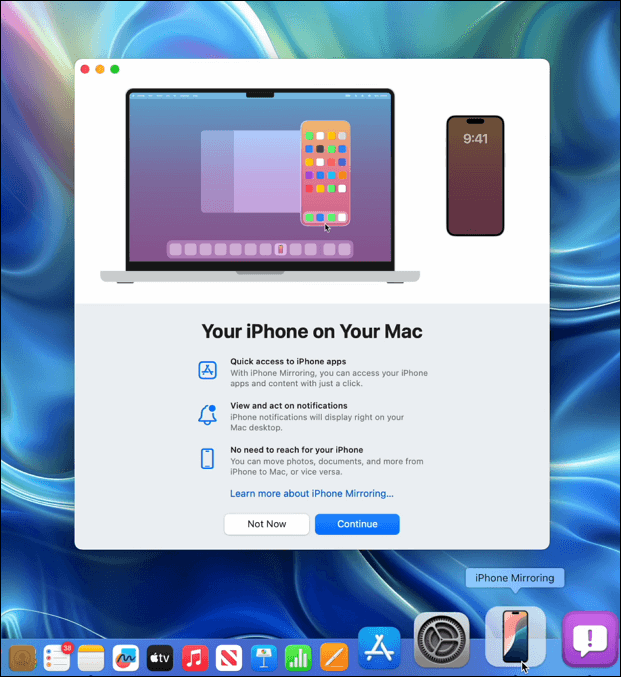
- Termina de configurar esta función siguiendo las instrucciones en pantalla.
- Elige una verificación para utilizar iPhone Mirroring entre Preguntar cada vez o Autenticar automáticamente.
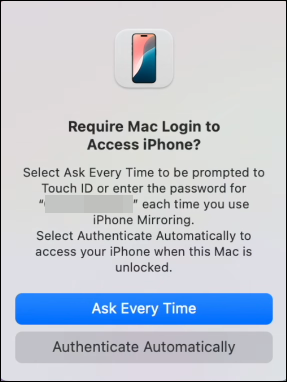
- Ahora, puedes usar tu iPhone en el Mac utilizando su teclado, ratón y trackpad.
Fase 3. Empieza a grabar el contenido de Telegram.
- Puedes utilizar QuickTime Player para capturar sólo la pantalla o utilizar EaseUS RecExperts for Mac para grabar la pantalla con sonido.
Descargar gratis Grabador de pantalla de EaseUS
Descargar gratisGrabador de pantalla de EaseUS
Trustpilot Valoración 4,7
- Inicia o únete a un chat secreto. Ya puedes grabar el contenido.
⏩Situación 2. De Android a PC portátil con Windows
Si tu PC admite la recepción de Miracast, puedes proyectar tu teléfono al ordenador de forma inalámbrica.
Fase 1. Instala una Pantalla Inalámbrica en el PC en el que vayas a proyectar.
- Ve a Inicio > Configuración > Sistema > Proyectar en este PC.
- Haz clic en Funciones opcionales.
- Selecciona Ver características junto a Añadir una característica opcional. Introduce "Pantalla inalámbrica".
- Marca la casilla Pantalla inalámbrica y haz clic en Siguiente > Instalar.
- Una vez instalada la Pantalla Inalámbrica, haz clic en Atrás para volver a la ventana Proyectando en este PC. Aquí puedes configurar las preferencias de proyección.
🌟Nota: Los pasos a seguir pueden variar según la versión del sistema.
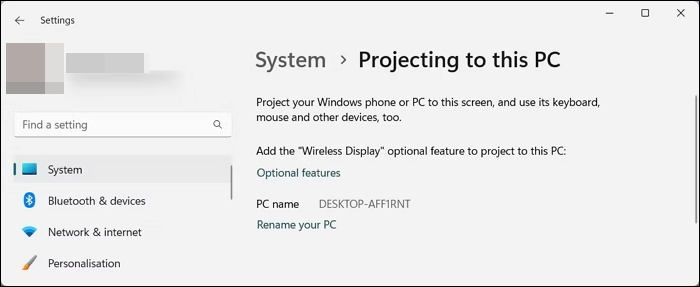
Fase 2. Refleja la pantalla de tu smartphone en el ordenador.
- Desliza el dedo desde la parte superior de la pantalla para encontrar el menú de Ajustes Rápidos.
- Dale la vuelta a la página del menú para encontrar Vista Inteligente o Reparto. Haz clic en él.
- Haz clic en Iniciar ahora en la ventana emergente de confirmación para duplicar tu teléfono en tu PC.
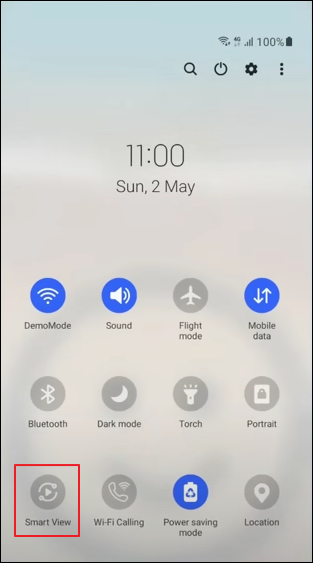
Fase 3. Empieza a grabar un chat de Telegram.
- Pulsa las teclas Windows + G para iniciar la herramienta integrada de grabación de pantalla: Barra de Juegos Xbox.
- Pulsa el botón Capturar para iniciar la grabación. Puedes encender el micrófono si es necesario.
🌟Nota: Si ves que la Barra de Juegos Xbox no funciona, prueba con un grabador de pantalla de Windows gratuito de terceros.
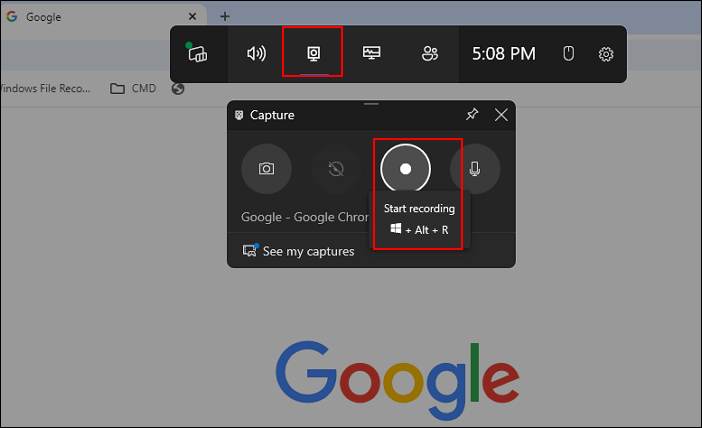
Grabar vídeo privado de Telegram a través de un emulador Android/iOS
💡Preparación: una aplicación emuladora de Android/iPhone; Android/iOS
Las aplicaciones emuladoras proporcionan un entorno de pruebas virtual para que los dispositivos móviles utilicen su hardware y software en el mundo real.
Es decir, puedes ejecutar el chat secreto de Telegram en tu iPhone o smartphone Android con un entorno virtual utilizando una aplicación emuladora.
Después, utiliza la función de grabación de pantalla integrada o grabadoras de terceros para probar.
Grabar contenido privado de Telegram con otro teléfono
💡Preparación: un dispositivo Android o iOS; otro teléfono o cámara
Esta puede ser otra forma habitual de grabar contenido protegido por DRM. Aunque la calidad del vídeo o de la foto se vea comprometida, ésta puede ser la forma más fácil y directa de capturar el contenido del canal privado de Telegram.
Inicia o únete al chat privado y graba el contenido con otro teléfono o cámara para hacerlo.
¡Comparte este post para ayudar a más gente!
Reflexiones finales
Ahora, has aprendido 4 formas efectivas de cómo grabar en pantalla el chat secreto de Telegram sin enviar notificaciones a otra persona. Cada método tiene sus pros y sus contras. Puedes encontrar el que más te convenga.
Desde el punto de vista del editor, te recomendamos que pruebes EaseUS RecExperts si utilizas un ordenador Mac.
Ten en cuenta que EaseUS RecExperts no fomenta ninguna infracción de los derechos de autor.
Descarga EaseUS RecExperts y empieza a grabar Telegram sin problemas.
Descargar gratis Grabador de pantalla de EaseUS
Descargar gratisGrabador de pantalla de EaseUS
Trustpilot Valoración 4,7
Preguntas frecuentes sobre cómo grabar contenido privado en Telegram
Esta parte ofrecerá más preguntas y respuestas sobre cómo grabar en pantalla los chats secretos de Telegram.
1. ¿Permite Telegram grabar la pantalla?
Telegram no notificará a nadie si grabas o haces una captura de pantalla de un chat normal. Sin embargo, Telegram notificará a los demás participantes si grabas o haces una captura de pantalla de un chat privado.
Si necesitas grabar el chat secreto de Telegram sin avisar a los demás, utiliza una herramienta de grabación de pantalla de terceros como EaseUS RecExperts.
2. ¿Cómo hacer capturas de pantalla en el canal privado de Telegram?
Utilizar la forma tradicional de hacer capturas de pantalla en el canal privado de Telegram enviará notificaciones a otras personas. Necesitas recurrir a métodos especiales para eludir las restricciones de captura o grabación de pantalla de Telegram:
- Ejecuta Telegram en un entorno virtual utilizando aplicaciones emuladoras.
- Refleja el teléfono en ordenadores y utiliza una herramienta de captura de pantalla.
- Utiliza otro teléfono o cámara.
3. ¿Puede un grabador de pantalla grabar las llamadas de Telegram?
Sí, puedes utilizar un grabador de pantalla para grabar las llamadas de Telegram. EaseUS RecExperts es un grabador de pantalla profesional que te permite grabar llamadas de vídeo y audio de Telegram con simples clics. Es compatible tanto con ordenadores Windows como Mac. También puedes utilizarlo para capturar el contenido privado de Telegram.
Sobre el autor
Luis es un entusiasta de la tecnología, cuyo objetivo es hacer que la vida tecnológica de los lectores sea fácil y agradable. Le encanta explorar nuevas tecnologías y escribir consejos técnicos.
Artículos Relacionados
-
Cómo guardar vídeos de OnlyFans desde mensajes en PC/Móvil
![Luis]() Luis
2025/09/15
Luis
2025/09/15 -
Cómo descargar programas de TV para verlos gratis sin conexión
![Luis]() Luis
2025/07/18
Luis
2025/07/18
-
Cómo acelerar la reproducción de vídeo (2X, 3X o más)
![Luis]() Luis
2025/07/18
Luis
2025/07/18 -
Cómo grabar vídeo en Mac [Guía en 2025✅]
![Luis]() Luis
2025/07/18
Luis
2025/07/18